Isi kandungan
Mempunyai Profil Perniagaan Google (dahulunya dikenali sebagai Perniagaan Saya di Google) boleh menjadi cara terbaik untuk perniagaan dari semua saiz untuk meningkatkan keterlihatan jenama dan mendapatkan lebih ramai pelanggan.
Alat pemasaran percuma daripada Google ini boleh digunakan untuk meningkatkan SEO anda sambil memberikan pelanggan maklumat penting tentang perniagaan anda. Tetapi Perniagaan Saya di Google juga boleh digunakan untuk komunikasi langsung dengan pelanggan.
Profil Perniagaan Google mempunyai ciri pemesejan yang sama seperti Facebook Messenger — ia memudahkan pelanggan menghubungi jenama anda dan bertanya soalan atau menyuarakan kebimbangan. Dan, seperti yang ditunjukkan oleh data, mempunyai pilihan untuk berhubung dengan perniagaan dengan mudah menjadikan pelanggan lebih mempercayai jenama tersebut.
Dalam artikel ini, kita akan membincangkan:
- Cara Google My Pemesejan Perniagaan berfungsi — pada desktop dan mudah alih.
- Tujuan ciri Pemesejan Profil Perniagaan Google.
- Amalan terbaik Pemesejan GMB.
- Contoh mesej alu-aluan Profil Perniagaan Google.
Bonus: Dapatkan templat strategi media sosial percuma untuk merancang strategi anda sendiri dengan cepat dan mudah. Gunakannya juga untuk menjejak hasil dan membentangkan rancangan kepada bos, rakan sepasukan dan pelanggan anda.
Apakah itu Pemesejan Perniagaan Saya di Google?
Ringkasnya, Google My Pemesejan Perniagaan ialah alat pemesejan percuma yang membantu pelanggan berhubung dengan anda dalam masa nyata, terus daripada Profil Perniagaan Google andapenyenaraian.
Ini bermakna pelanggan boleh menghubungi perniagaan anda terus daripada hasil carian, tanpa perlu melalui masalah mengklik tapak web anda dan mencari alamat e-mel atau nombor telefon.
Bagaimanakah pemesejan Perniagaan Saya di Google berfungsi?
Fikirkan Pemesejan GMB sebagai satu bentuk pemesejan segera.
Apabila anda mengaktifkan ciri Pemesejan, pelanggan akan dapat untuk melihat butang Mesej pada penyenaraian GMB anda. Butang itu kelihatan apabila profil anda muncul dalam Carian Google dan Peta Google.
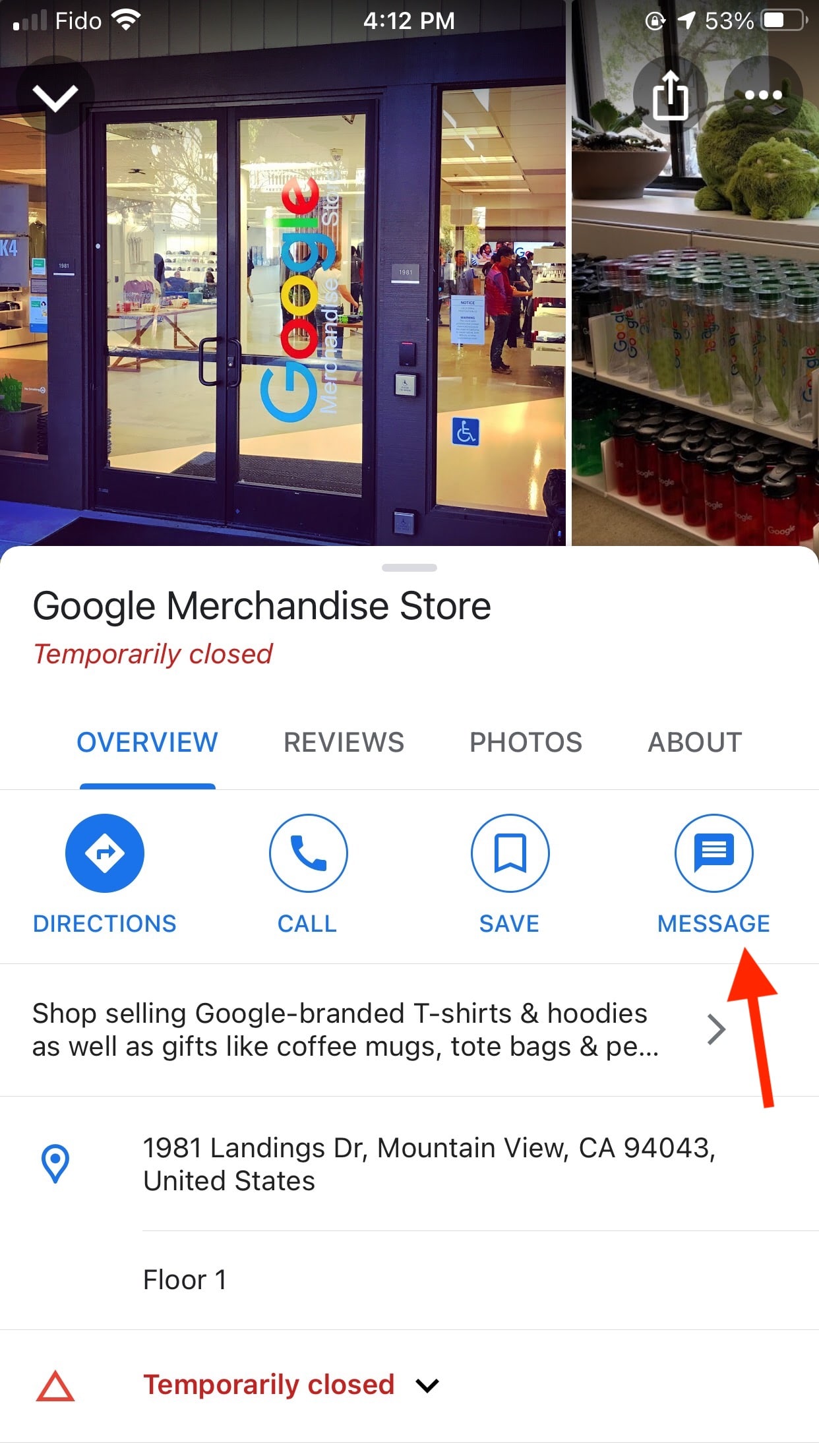
Menggunakan Pemesejan Perniagaan Saya di Google, pelanggan boleh berinteraksi secara langsung dengan perniagaan anda dan menghantar mesej kepada anda pada bila-bila masa sepanjang hari.
Jika anda belum menyediakan profil GMB dan mengesahkan perniagaan anda, ikut panduan kami untuk bermula dengan Profil Perniagaan Google.
Sebaik sahaja anda tetapkan, teruskan membaca untuk mengetahui cara mengaktifkan ciri Pemesejan dan mengendalikan mesej pada desktop dan pada mudah alih.
Pemesejan Perniagaan Saya di Google pada desktop
Perniagaan Saya di Google dilancarkan Pemesejan pada tahun 2017, tetapi pada masa itu, ia hanya tersedia pada mudah alih. Pemilik perniagaan terpaksa membalas mesej pelanggan menggunakan apl GMB pada telefon pintar mereka. Tetapi itu berubah pada Februari 2021.
Kini, Pemesejan Perniagaan Saya di Google juga tersedia pada desktop. Bagi pemilik perniagaan yang lebih suka mengurus komunikasi jenama mereka iniDengan cara ini, kemas kini ini memudahkan pengurusan perkhidmatan pelanggan dalam talian.
Berikut ialah cara mula menggunakan pemesejan Perniagaan Saya di Google pada desktop.
Langkah 1: Log masuk ke profil Perniagaan Saya di Google anda
Pergi ke Perniagaan Saya di Google, klik butang Log Masuk di penjuru kanan sebelah atas dan ikut gesaan.

Langkah 2: Navigasi ke Mesej
Klik Mesej, kemudian Tetapan (ikon gear).
Langkah 3: Hidupkan mesej
Itu sahaja — pelanggan kini boleh menghantar mesej perniagaan anda terus daripada penyenaraian GMB anda.
Langkah 4: Sesuaikan
Gunakan penyesuaian untuk membuat pengalaman pemesejan semudah dan menyenangkan untuk pelanggan yang mungkin.
Tambahkan mesej alu-aluan dan pastikan pemberitahuan anda dihidupkan , supaya anda tahu apabila pelanggan sedang menunggu balasan daripada anda.
Pemesejan Perniagaan Saya di Google pada mudah alih
Berikut ialah cara untuk mula menggunakan ciri Pemesejan pada mudah alih, untuk kedua-dua peranti Android dan Apple.
Langkah 1: Muat turun aplikasi ke sana ke mari m Google Play atau App Store

Langkah 2: Hidupkan mesej
Setelah anda log masuk, navigasi ke Pelanggan , kemudian Mesej , kemudian pilih Hidupkan . Ini mengaktifkan ciri, menjadikan butang Mesej muncul dalam penyenaraian anda.
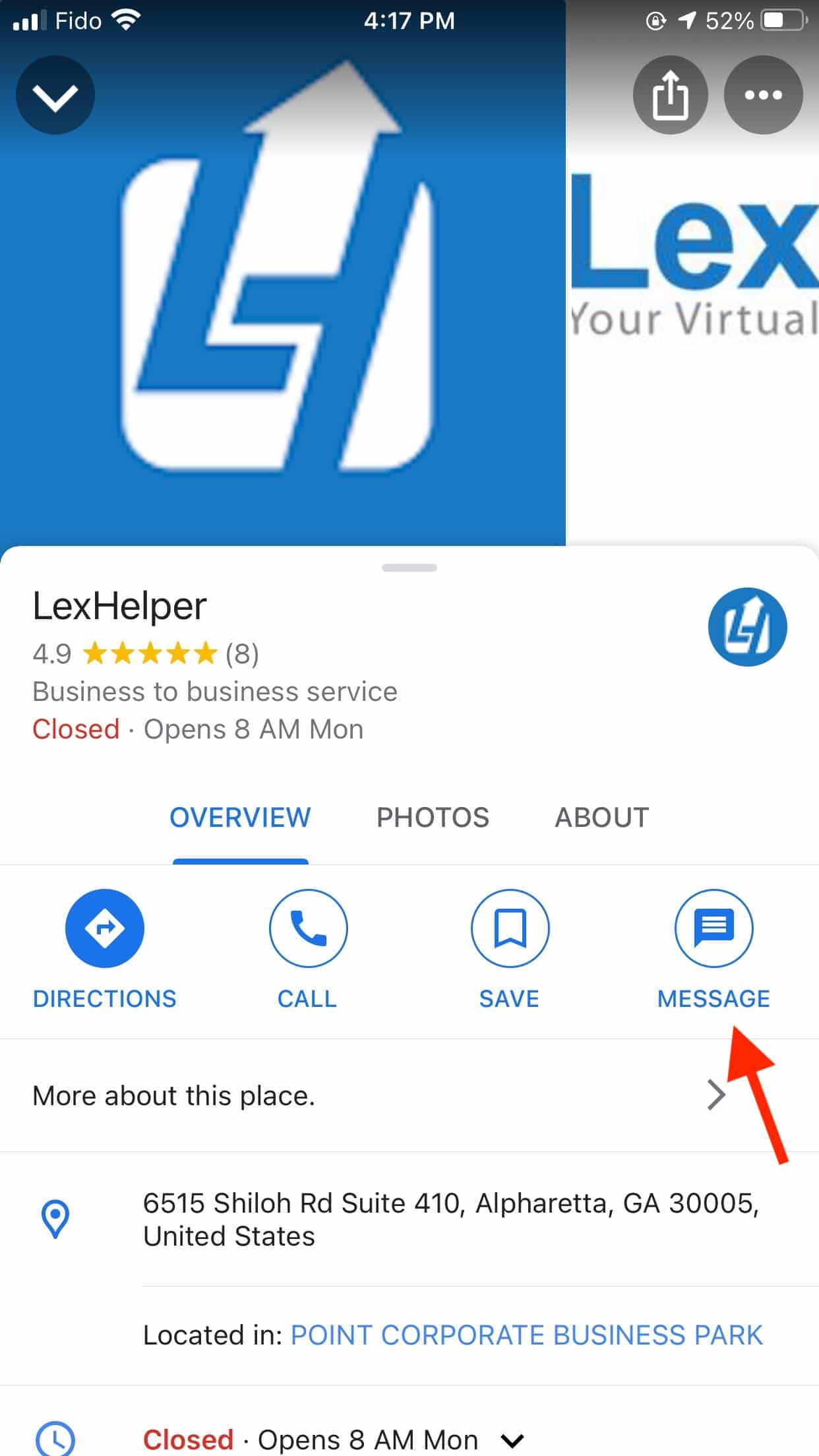
Langkah 3: Sesuaikan
Pastikan anda menambah mesej alu-aluan dan hidupkan pemberitahuan anda.
Adakah andatahu?
Jenama kini boleh menambah profil GMB pada SMMExpert. Ini bermakna anda boleh mengurus dan membalas mesej Perniagaan Saya di Google dalam masa nyata bersama semua interaksi media sosial anda yang lain.

Sumber: SMMExpert
Ketahui lebih lanjut tentang kemas kini terbaharu ini di sini:
Cara menggunakan ciri Pemesejan Perniagaan Saya di Google
Namun mengapa mendayakan Pemesejan Perniagaan Saya di Google? Terdapat beberapa sebab ini boleh memberi manfaat kepada perniagaan anda dan pelanggan anda.
Ini adalah cara terbaik untuk meningkatkan perkhidmatan pelanggan
Dalam era digital, pelanggan mengharapkan respons dengan cepat.
Google akan menyembunyikan butang Mesej jika jenama tidak membalas mesej dalam masa 24 jam, menggalakkan jenama mengutamakan perkhidmatan pelanggan dan membalas pertanyaan dengan cepat.
Ini cara baharu untuk memperkenalkan pelanggan kepada jenama anda
Pemesejan Perniagaan Saya di Google memberi anda peluang untuk menjadi peribadi dengan pelanggan anda. Tulis mesej alu-aluan yang menggambarkan keperibadian jenama anda — pelanggan akan melihat mesej ini sebaik sahaja mereka mengklik butang Mesej, sebelum mereka menaip soalan mereka.
Selain itu, berkomunikasi satu sama lain dengan pelanggan ialah cara yang baik untuk memberikan mereka pengalaman jenama yang tidak dapat dilupakan.
Ini boleh menjadi cara yang cekap untuk mengembangkan perniagaan anda
Perniagaan Saya di Google sedang bereksperimen dengan dua butang mesej. Untukpilih perniagaan dalam kategori tertentu, butang Minta sebut harga atau Butang Minta tempahan tersedia.

Dengan jenis butang ini, anda boleh mengubah hala pelanggan ke borang yang mereka boleh meminta sebut harga atau buat tempahan.
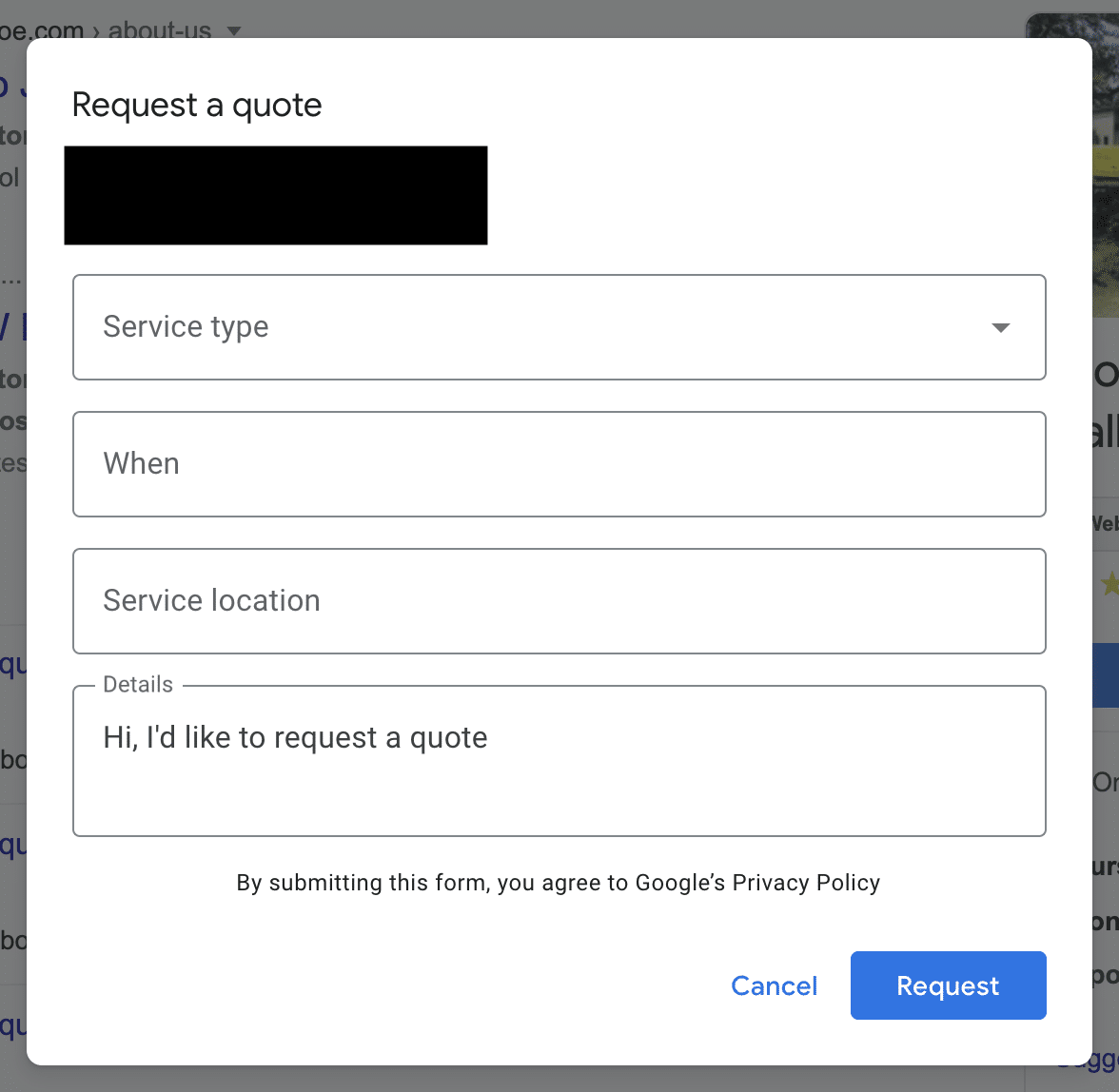
Fungsi ini membantu perniagaan memindahkan pelanggan ke corong jualan dalam pengalaman yang cepat dan tanpa geseran.
8 Amalan terbaik pemesejan Perniagaan Saya di Google
Sediakan mesej alu-aluan
Mesej alu-aluan ialah perkara pertama yang pelanggan lihat apabila mereka mengklik butang Mesej dalam profil GMB anda.
Gunakan ia sebagai peluang untuk mengucapkan terima kasih kepada mereka kerana menghubungi mereka dan bertanya bagaimana anda boleh membantu. Anda juga boleh menggunakan mesej alu-aluan anda untuk memberitahu pelanggan cara menghubungi anda di luar waktu perniagaan.
Cuba balas dalam masa 24 jam
Cuba balas mesej secepat yang anda boleh — jika boleh, dalam masa 24 jam. Jika anda tidak berbuat demikian, Google mungkin akan mengalih keluar butang Mesej daripada penyenaraian anda.
Ini kerana Google mahu memastikan pelanggan tidak mengaitkan ciri tersebut dengan pengalaman pelanggan yang tidak menyenangkan. (Walau bagaimanapun, jika anda kehilangan butang, ketahui bahawa anda boleh mengaktifkannya semula dengan menghidupkannya semula.)
Perhatikan bahawa apabila pelanggan mencari perniagaan anda dan menemui penyenaraian GMB anda, mereka akan melihat sejauh mana responsif anda adalah. Salah satu daripada beberapa pilihan masa respons akan dipaparkan pada andaprofil:
- Biasanya membalas dalam beberapa minit
- Biasanya membalas dalam beberapa jam
- Biasanya membalas dalam sehari
- Biasanya membalas dalam beberapa hari
Hidupkan pemberitahuan
Pastikan anda melihat mesej baharu yang anda terima! Mengetahui apabila pelanggan menunggu jawapan daripada anda ialah langkah pertama untuk memenuhi keperluan masa respons 24 jam dan memastikan butang mesej GMB aktif pada profil anda.
Jangan abaikan spam
Ya, ia berlaku. Perniagaan anda mungkin menerima mesej yang spam atau disiarkan dengan jelas oleh bot.
Tetapi jangan abaikan sahaja. Sebaliknya, pastikan anda menandai mereka sebagai spam atau menyekat penghantar untuk mengelakkan lebih banyak spam pada masa hadapan.
Untuk melakukan ini:
- Pergi ke Mesej apabila log masuk ke profil GMB anda.
- Klik pada mesej yang ingin anda laporkan.
- Pilih Sekat/Laporkan spam dan pilih pilihan yang masuk akal.
Jika anda tidak melaporkan mesej spam, ia akan menjejaskan masa respons yang dipaparkan dalam penyenaraian anda. Ringkasnya, mengabaikan sebarang mesej — malah spam — akan menjejaskan masa respons anda secara negatif.
Pastikan perbualan relevan
Apabila pelanggan menghubungi untuk bertanya soalan, mereka nak jawapan. Pastikan anda menjawab terus soalan atau ulasan pelanggan — mereka tidak mahu mendengar tentang produk baharu anda jika mereka bertanya tentang bayaran balik!
Bonus: Dapatkan sosial percumatemplat strategi media untuk merancang strategi anda sendiri dengan cepat dan mudah. Gunakannya juga untuk menjejak hasil dan membentangkan rancangan kepada bos, rakan sepasukan dan pelanggan anda.
Dapatkan templat sekarang!Pastikan ia ringkas
Dalam hal yang sama, tiada siapa yang mahukan mesej yang panjang dan berjela-jela daripada pemilik perniagaan apabila mereka hanya ingin mengetahui sama ada soda perisa kegemaran mereka ada kembali dalam stok . Apabila pelanggan bertanya soalan kepada anda menggunakan ciri pemesejan GMB, pastikan jawapannya ringkas dan sejelas mungkin.
Tidak mengapa jika pelanggan mempunyai beberapa soalan susulan. Dengan Pemesejan GMB, anda boleh berulang-alik — pemesejan tidak terhad!
Kongsi foto
Anda boleh melakukan lebih daripada bertukar-tukar mesej teks menggunakan Pemesejan Perniagaan Saya di Google. Anda juga boleh berkongsi foto dengan pelanggan. Ingat bahawa perkongsian visual boleh menjadi cara yang berkesan dan cekap untuk membantu pelanggan dan menjawab pertanyaan mereka.
Alih keluar perbualan daripada GMB jika perlu
Jika jawapan anda kepada soalan memerlukan anda mendapatkan maklumat sensitif daripada pelanggan, jangan minta mereka berkongsi melalui Perniagaan Saya di Google.
Meminta maklumat peribadi seperti nombor kad kredit, kata laluan atau alamat boleh menjejaskan kepercayaan pelanggan terhadap Urusan kamu. Tetapi ia juga dianggap sebagai melanggar garis panduan pemesejan GMB.
Bonus: Contoh mesej alu-aluan Pemesejan Perniagaan Saya di Google
Berikut ialahbeberapa contoh mesej alu-aluan Google My Business Messaging sebenar.
Contoh 1: Google Merchandise Store
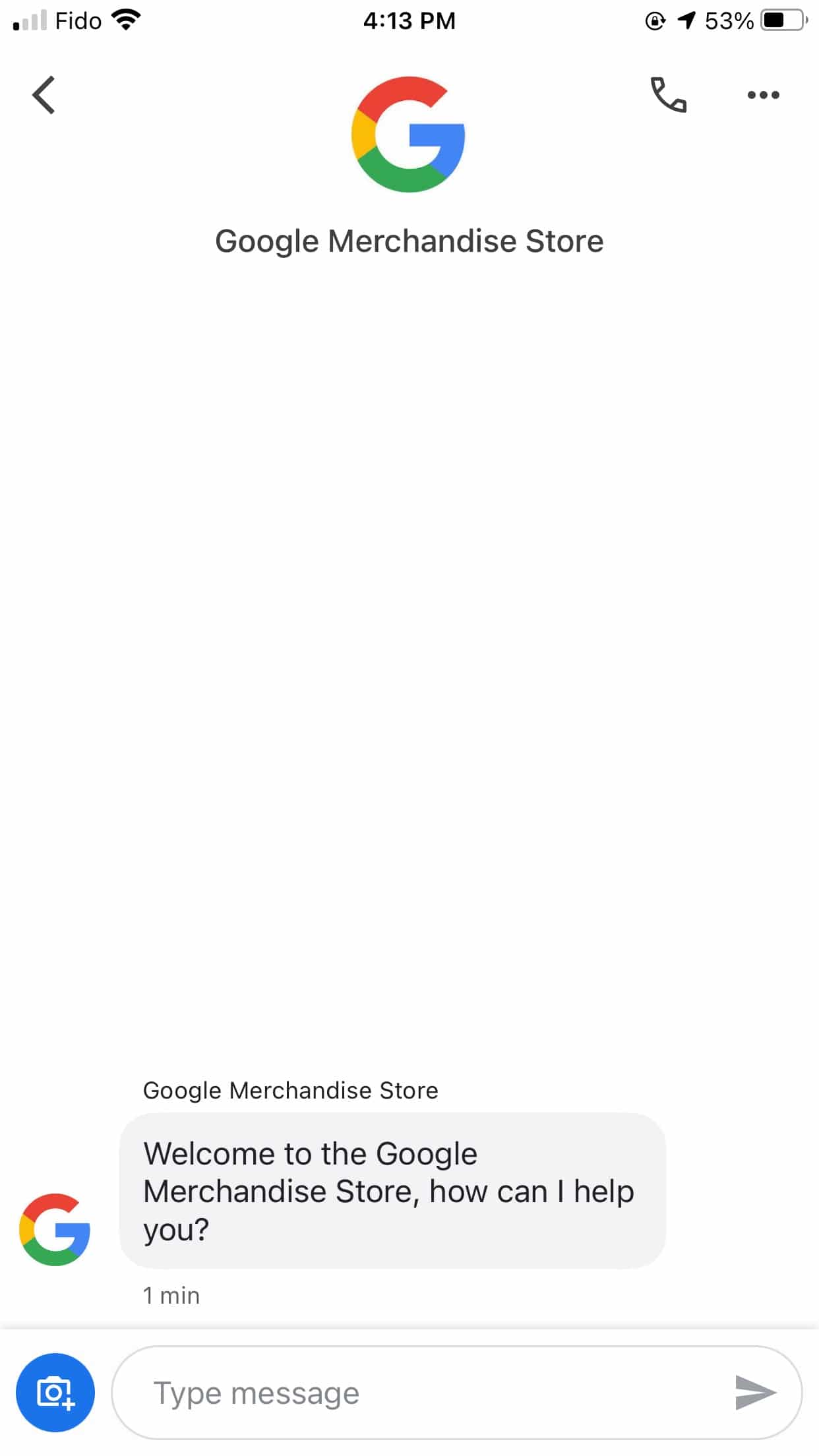
Sebab ini berfungsi: Mesej alu-aluan ini sampai ke intinya. Selepas memberi salam kepada pelanggan, ia menjemput mereka untuk bertanya soalan mereka. Contoh ini menggambarkan bahawa ciri pemesejan ialah cara untuk pelanggan mendapatkan jawapan kepada pertanyaan dengan mudah dan cepat.
Contoh 2: Pembaikan Telefon Philly
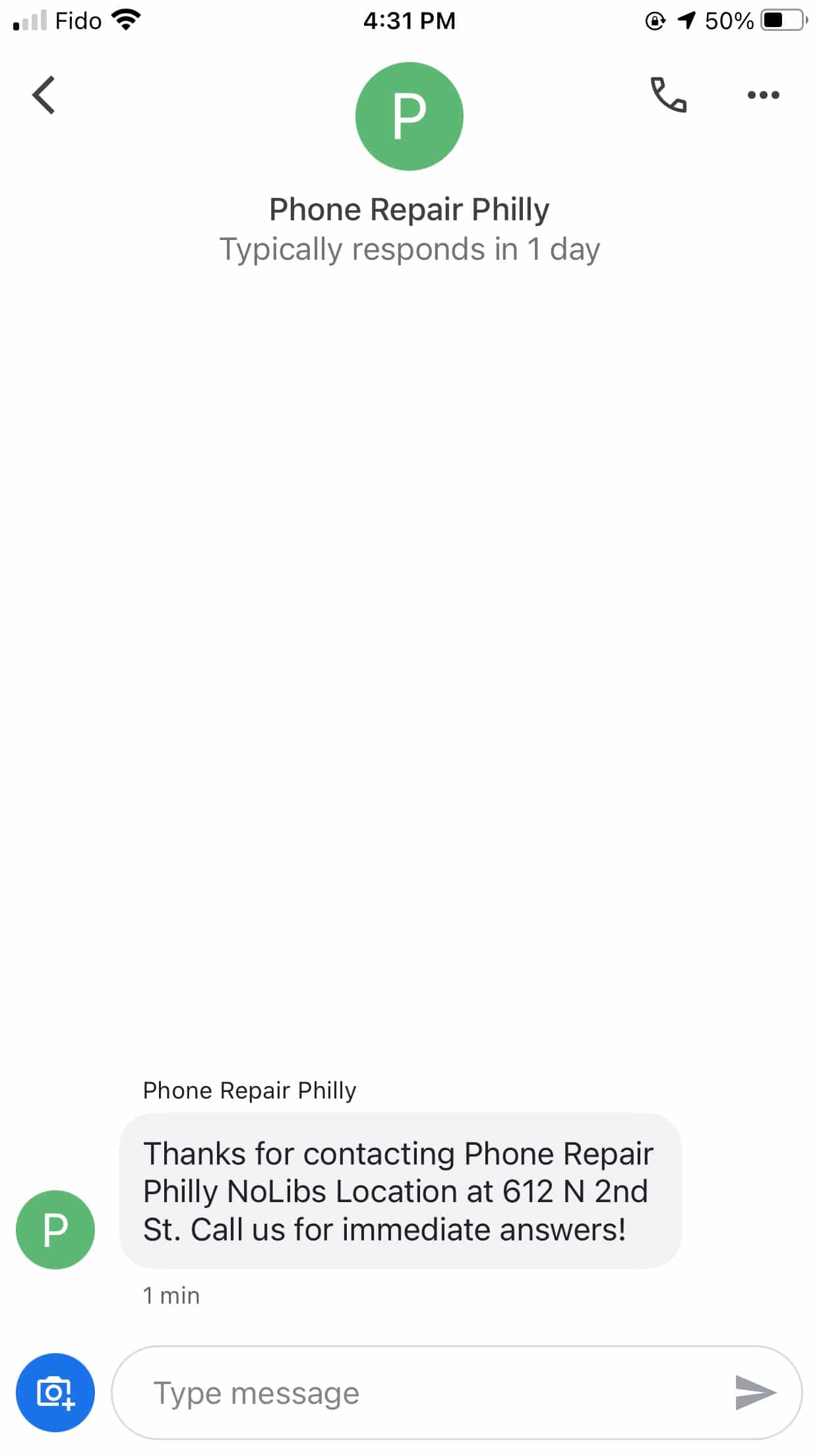
Sebab ini berfungsi: Mesej alu-aluan ini sangat berterima kasih kepada pelanggan kerana menghubungi mereka. Ia juga memberitahu pelanggan bahawa mereka mungkin akan mendapat jawapan kepada pertanyaan mereka dengan lebih cepat jika mereka menghubungi kedai. Ini menyediakan jangkaan pelanggan sekitar masa respons.
Contoh 3: Momentum Digital
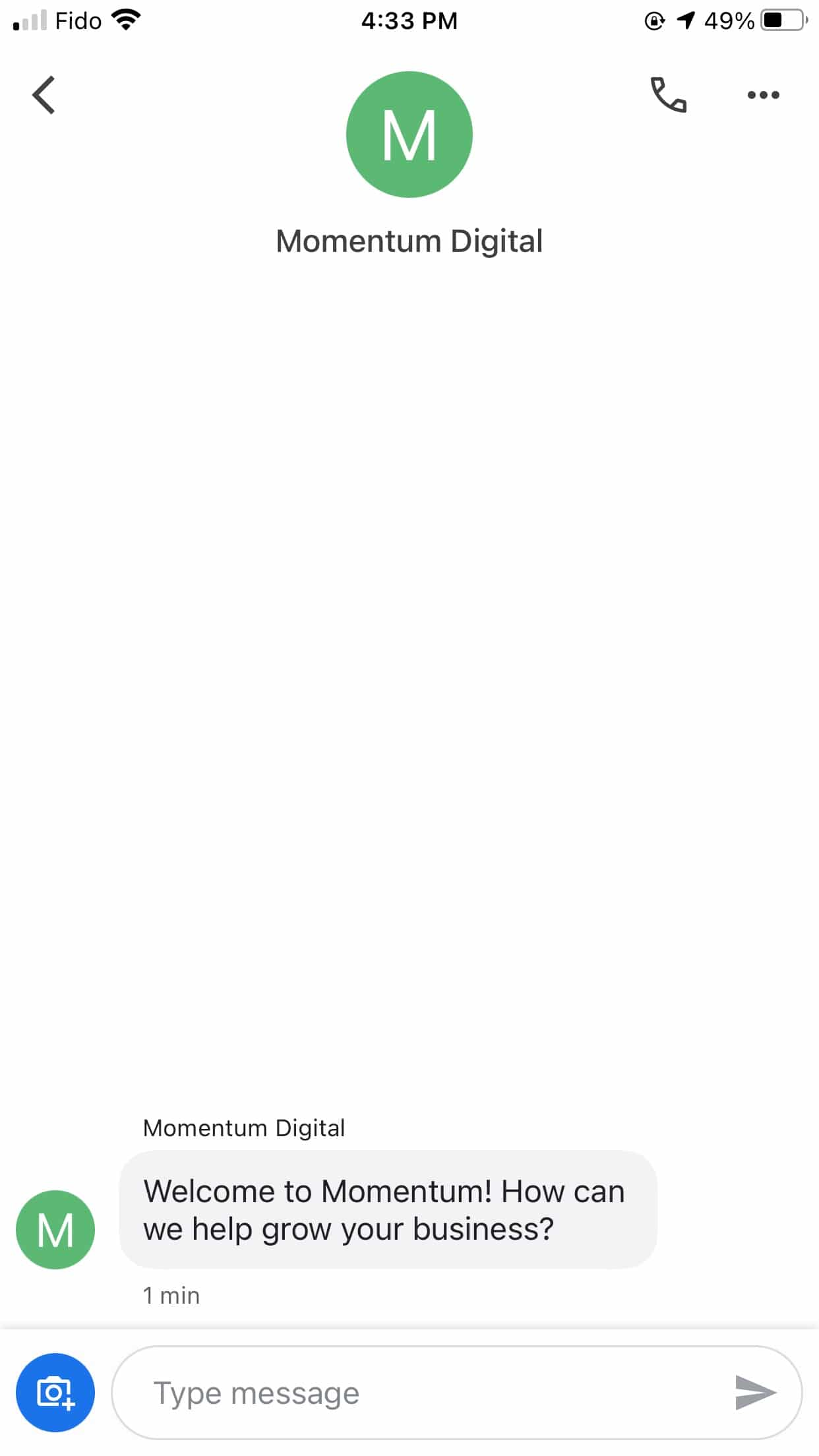
Sebab ini berfungsi: Nota alu-aluan perniagaan ini ringkas dan manis. Selain mengalu-alukan pelanggan, ia bertanya bagaimana mereka boleh membantu. Selain itu, menyerlahkan bidang kepakaran perniagaan!
Apabila menulis mesej alu-aluan Perniagaan Saya di Google anda sendiri, ingat untuk:
- Pastikan ia pendek. Ini tidak t perlu lebih daripada beberapa ayat!
- Ucapkan halo, sapa pelanggan atau terima kasih kepada mereka kerana berhubung dengan anda. Anda sedang menjalinkan hubungan dan menjadikannya peribadi.
- Tanya soalan terus. Ini akan membantu pelanggan memfokuskan soalan mereka supaya anda boleh menulis jawapan ringkas yang secara khusus menjawab pertanyaan mereka. Selain itu, ia menunjukkan anda mahuuntuk membantu!
Anda kini bersedia untuk mula berinteraksi dengan pelanggan melalui pemesejan Perniagaan Saya di Google. Ingat: ini hanyalah alat lain untuk berinteraksi secara langsung dengan orang yang berminat dengan perkara yang anda tawarkan. Pastikan komunikasi mudah, terus dan mesra, dan cuba balas secepat mungkin. Anda tidak boleh salah!
Gunakan SMMExpert untuk berkomunikasi dengan pelanggan anda melalui Perniagaan Saya di Google dan semua saluran sosial anda yang lain. Buat, jadualkan dan terbitkan siaran ke setiap rangkaian. Dapatkan data demografi, laporan prestasi dan banyak lagi. Cuba percuma hari ini.
Daftar
Lakukan dengan lebih baik dengan SMMExpert , alat media sosial semua-dalam-satu. Kekalkan perkembangan, berkembang dan kalahkan persaingan.
Percubaan 30 Hari Percuma
